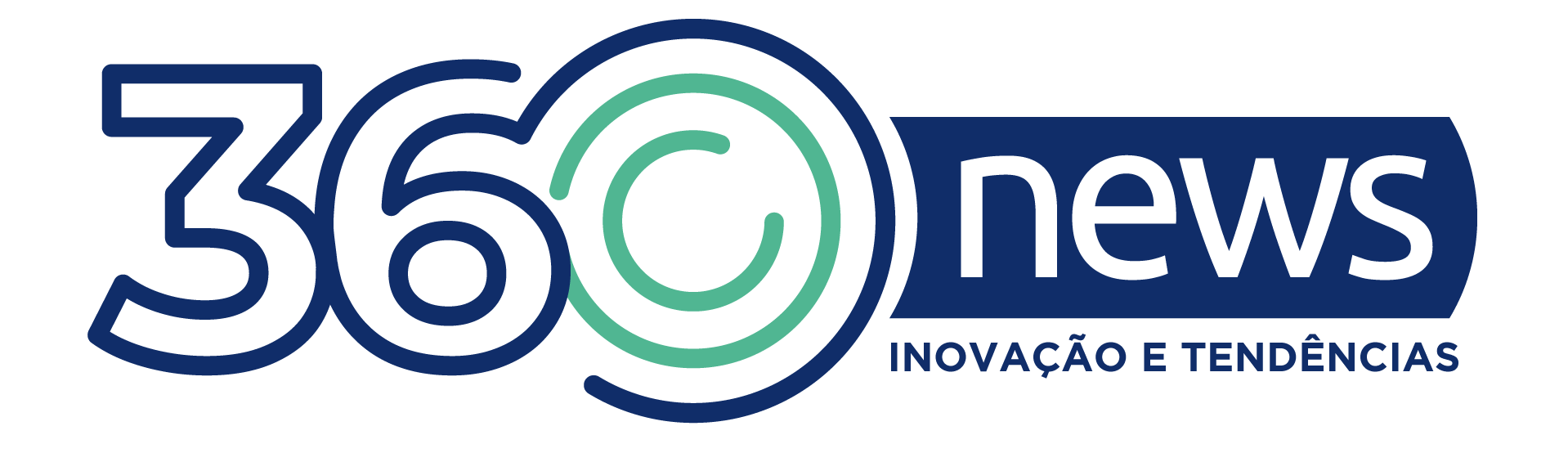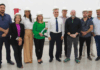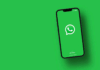O Google Chrome terá um modo de desempenho aprimorado para reduzir o consumo de memória RAM e de bateria em notebooks. Os chamados Memory Saver e Energy Saver devem ajudar a limpar a fama de devorador de RAM, mesmo em PCs com bastante recursos.
Economizador de memória
O Memory Saver deve suspender o uso de memória pelas guias não utilizadas para melhorar o desempenho das ativas. Esse é um recurso muito útil para quem gosta de trabalhar com muitas abas ao mesmo tempo, porém que sofre com a queda no desempenho ocasionada pela prática.
Outra vantagem é a destinação da RAM para aplicativos mais pesados que necessitam de memória extra, como editores de fotos e vídeos. Se você minimizar o Chrome, ele automaticamente vai reduzir o uso de memória a níveis mínimos, garantindo a distribuição correta. Quando retornar para a navegação, o app vai recarregar tudo de onde parou.
/i660057.gif)
Para saber se a opção está ativada, é só olhar para o canto direito da barra de endereços, próximo ao botão de compartilhar e dos favoritos. Ali você verá uma pílula cinza com o ícone de um velocímetro, indicado a economia de RAM.
Economizador de energia
O Energy Saver vai no sentido inverso e pode deixar seu Chrome mais lento, porém por uma boa razão: prolongar a duração da bateria do computador. Ele funcionará de modo similar ao modo de economia de energia presente em celulares Android, que limita os processos em segundo plano e animações de sites para dar mais alguns minutos de vida útil.
Segundo os desenvolvedores, o recurso será ativado automaticamente pelo navegador quando o dispositivo alcançar apenas 20% de bateria restante. Nesse caso, talvez seja bom fechar algumas guias para não sofrer tanto com a queda no desempenho.
/i660061.gif)
Quem não quiser limitar o potencial de velocidade do Chrome, pode desativar o Economizador de Energia: Menu de três pontos > Configurações > Desempenho. Lembre-se de fazer isso quando estiver próximo a uma tomada, caso contrário a bateria pode morrer antes do esperado. É possível também marcar alguns sites para ficarem de fora deste regra, assim eles nunca serão colocados em espera.
O Google garante que os recursos ajudarão a economizar até 30% de memória RAM, sem prejudicar em nada o funcionando da máquina. Os recursos devem ser lançados como parte de uma futura atualização do Chrome, ainda sem data definida, para o Windows, macOS e Chromebooks.
Como ativar os modos de economia de bateria e de memória?
/i660117.jpeg)
Para quem não quer esperar o lançamento oficial dos recursos para a versão estável, é possível ativá-los a partir de sinalizadores do navegador. Quem está usando o Chrome 108 já pode experimentar a novidade em caráter de testes.
É só digitar os códigos abaixo na barra de endereços e mudar o status de ambos para “Enabled”:
- chrome://flags/#battery-saver-mode-available
- chrome://flags/#high-efficiency-mode-available
Assim que concluir, reinicie o navegador e pronto. Agora, você já poderá desfrutar das novidades de economia de recursos do Google Chrome antes de todo mundo.
Chrome correndo atrás dos rivais
Embora seja novidade para usuários do app do Google, tal recurso já existe há mais de um ano no rival Microsoft Edge. O programa traz um modo de eficiência muito semelhante que reduz o uso da CPU, memória e demais recursos da máquina, o que possibilita aos donos de laptop passar mais tempo sem plugá-lo na energia.
Ontem (7), o Chrome enfim habilitou o uso de atalhos digitados na Omnibox do app para computador. Usuários podem executar comandos rapidamente apenas digitando-os na barra de endereços, sem precisar ir até a configuração correspondente. Por exemplo: para localizar site registrado no Histórico de Navegação, basta digitar “@history [nome do site]” para encontrar sugestões de endereços contidas na seção.
Por: Alveni Lisboa